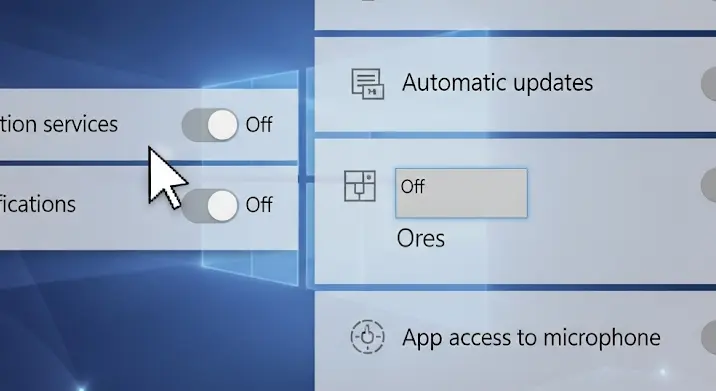
Üdvözöllek! Biztosan te is átélted már azt a pillanatot, amikor a vadonatúj, villámgyors operációs rendszer a mindennapi használat során hirtelen elkezdett lassulni, esetleg furcsán viselkedni. Bár a Windows 8.1 megjelenésekor modern és gyors volt, az idők során számos „extra” funkció épült bele, amelyek, bár jószándékkal kerültek oda, gyakran inkább lassítják a rendszert, feleslegesen fogyasztják az erőforrásokat, vagy akár adatvédelmi aggályokat is felvetnek. Ha te is szeretnéd visszavenni az irányítást a géped felett, felszabadítani a memóriát, gyorsítani a bootidőt, és javítani az adatvédelemet, akkor jó helyen jársz. Ez a cikk részletesen bemutatja, hogyan tilthatod le azokat a kevésbé hasznos, ám annál inkább erőforrás-igényes funkciókat, amelyek hátráltathatják a mindennapi munkádat.
A célunk nem a rendszer teljes megcsonkítása, hanem a személyre szabott, hatékony és biztonságos működés elérése. Készülj fel, mert egy lépésről lépésre vezető útmutató következik, amely segít kihozni a legtöbbet a Windows 8.1 optimalizálásából!
Miért érdemes letiltani az extra funkciókat?
Mielőtt belevágnánk a technikai részletekbe, tisztázzuk, miért érdemes foglalkozni ezzel a kérdéssel. A modern operációs rendszerek, mint a Windows 8.1 is, tele vannak beépített szolgáltatásokkal, amelyek a felhasználói élményt hivatottak javítani: értesítések, felhőalapú szinkronizálás, telemetria, háttérben futó alkalmazások és még sok más. Ezek azonban gyakran több kárt okoznak, mint hasznot, különösen régebbi vagy gyengébb hardver esetén. Íme a főbb okok:
- Teljesítmény javulása: Kevesebb háttérfolyamat, kevesebb memória- és processzorhasználat. Ez gyorsabb rendszerindítást, gördülékenyebb programfuttatást és jobb reakcióidőt eredményez.
- Adatvédelem növelése: Sok „extra” funkció adatokat gyűjt a használati szokásaidról, ami nem mindenki számára elfogadható. A letiltásukkal csökkentheted a nyomkövetést.
- Rendszer tisztasága és egyszerűsége: Kevesebb értesítés, kevesebb zavaró tényező – egy letisztultabb, fókuszáltabb munkakörnyezet.
- Akkumulátor élettartamának növelése: Laptopok esetében a háttérben futó folyamatok jelentősen csökkenthetik az akkumulátor élettartamát. Letiltásukkal hosszabb üzemidőt érhetünk el.
1. Adatvédelmi beállítások finomhangolása
A Windows 8.1 adatvédelem terén számos opciót kínál, amelyeket érdemes átnézni, hogy minimalizáld a Microsoft felé irányuló adatforgalmat. Kezdjük a legfontosabbakkal!
Diagnosztikai és használati adatok
A Windows rendszerek folyamatosan gyűjtenek diagnosztikai és használati adatokat a Microsoft számára. Ez elvileg a rendszer javítását és stabilitását szolgálja, de ha nem szeretnél hozzájárulni ehhez, könnyen kikapcsolhatod.
- Nyisd meg a Gépházat (Settings) a Start menüből, vagy húzd be az egeret a jobb felső sarokba, válaszd a „Beállítások” (Settings) opciót, majd kattints a „Gépház” (Change PC Settings) gombra.
- Válaszd a „Adatvédelem” (Privacy) kategóriát.
- Itt több almenüpontot találsz. Keresd meg a „Általános” (General) szekciót.
- Kapcsold ki az összes opciót, amely a hirdetésazonosítóra, a webhelyek hozzáférésére, és a Microsoftnak küldött adatokra vonatkozik. Különösen figyelj a „Let the apps use my advertising ID for experiences across apps” és a „Send Microsoft info about how I use Windows and to help make it better” (Küldjön információt a Microsoftnak a Windows használatáról és a fejlesztés érdekében) opciókra.
SmartScreen szűrő
A SmartScreen egy biztonsági funkció, amely a letöltött fájlokat és a meglátogatott webhelyeket ellenőrzi a potenciálisan veszélyes tartalmak után kutatva. Bár hasznos lehet, esetenként téves riasztásokat adhat, és erőforrásokat emészt fel.
- Nyisd meg a Vezérlőpultot (Control Panel). Ezt megteheted a Start gombra jobb egérgombbal kattintva, majd kiválasztva a „Vezérlőpult” opciót.
- Váltsd át a nézetet „Nagy ikonok” (Large icons) vagy „Kis ikonok” (Small icons) nézetre, hogy könnyebben megtaláld a „Műveletközpont” (Action Center) lehetőséget.
- Kattints a „Műveletközpont” (Action Center) elemre.
- A bal oldali menüben válaszd a „SmartScreen-beállítások módosítása” (Change Windows SmartScreen settings) opciót.
- Itt kiválaszthatod, hogy a SmartScreen „Ne tegyen semmit” (Don’t do anything), vagy „Figyelmeztessen, de ne blokkolja a programokat” (Warn me, but don’t block programs). A teljes kikapcsoláshoz az első opciót válaszd.
2. OneDrive integráció kezelése
A OneDrive a Microsoft felhőalapú tárhelyszolgáltatása, amely mélyen integrálódik a Windows 8.1-be. Bár kényelmes lehet a fájlok szinkronizálására és elérésére bárhonnan, ha nem használod, vagy más felhőszolgáltatót preferálsz, feleslegesen foglalja a helyet és erőforrásokat használ.
OneDrive szinkronizálás leállítása és alapvető beállítások
- Menj a Gépházba (PC Settings), majd válaszd a „OneDrive” kategóriát.
- Itt számos almenüpontot találsz. A „Fájlok tárolása” (File storage) alatt kikapcsolhatod, hogy a dokumentumok és képek alapértelmezetten a OneDrive-ra kerüljenek.
- A „Fényképezőgép-album” (Camera roll) alatt letilthatod az automatikus fotófeltöltést.
- A „Szinkronizálási beállítások” (Sync settings) alatt kikapcsolhatod a számítógép beállításainak szinkronizálását, ami szintén segíthet az adatvédelmen.
Teljes kikapcsolás (haladó felhasználóknak)
Ha véglegesen szeretnéd letiltani a OneDrive-ot, hogy ne is jelenjen meg a Fájlkezelőben, a Csoportházirend-szerkesztőre (Group Policy Editor) vagy a Rendszerleíró-adatbázisra (Registry Editor) lesz szükséged. Ez utóbbiakat csak akkor használd, ha magabiztos vagy a kezelésükben, mivel helytelen használatuk rendszerhibát okozhat!
Csoportházirend-szerkesztő (csak Pro és Enterprise verziókban)
- Nyomd meg a
Win + Rbillentyűkombinációt, írd be, hogygpedit.msc, majd nyomd meg az Entert. - Navigálj a következő útvonalra: Számítógép konfigurációja > Felügyeleti sablonok > Windows-összetevők > OneDrive (Computer Configuration > Administrative Templates > Windows Components > OneDrive).
- Keresd meg a „A OneDrive fájltároló használatának tiltása” (Prevent the usage of OneDrive for file storage) beállítást.
- Kattints rá duplán, válaszd az „Engedélyezve” (Enabled) opciót, majd kattints az OK gombra. Ezzel letiltod a OneDrive használatát.
Rendszerleíró-adatbázis (Home verziókban is)
- Nyomd meg a
Win + Rbillentyűkombinációt, írd be, hogyregedit, majd nyomd meg az Entert. - Navigálj a következő kulcshoz:
HKEY_CLASSES_ROOTCLSID{018D5C66-4533-4307-9B53-224DE2ED1FE6}. - Keresd meg a „System.IsPinnedToNameSpaceTree” nevű DWORD értéket, kattints rá duplán, és módosítsd az értékét
1-ről0-ra. - Ismételd meg ezt a
HKEY_CLASSES_ROOTWow6432NodeCLSID{018D5C66-4533-4307-9B53-224DE2ED1FE6}kulcsnál is, ha létezik. - Indítsd újra a számítógépet, vagy indítsd újra a Fájlkezelőt (Task Manager > Processes tab > Windows Explorer > Restart).
3. Értesítések és a Műveletközpont
A Windows 8.1 értesítések és a Műveletközpont hasznosak lehetnek, de ha túl sok alkalmazás küld értesítéseket, az zavaróvá válhat, és feleslegesen használja a rendszert. Szabályozhatod, mely alkalmazások küldhetnek értesítéseket, és testreszabhatod a Műveletközpont működését.
- Nyisd meg a Gépházat (PC Settings).
- Válaszd a „Keresés és alkalmazások” (Search and apps), majd az „Értesítések” (Notifications) opciót.
- Itt kikapcsolhatod az összes alkalmazás értesítését egyetlen gombnyomással, vagy görgethetsz lejjebb, és egyesével szabályozhatod az alkalmazásokat. Kapcsold ki azokat, amelyekről nem szeretnél értesítéseket kapni.
- A Műveletközpont beállításait a Vezérlőpultban (Control Panel) a „Műveletközpont” (Action Center) menüpont alatt, majd a bal oldalon a „Műveletközpont-beállítások módosítása” (Change Action Center settings) opcióval érheted el. Itt szabályozhatod, milyen típusú üzeneteket jelenítsen meg a Műveletközpont.
4. Háttérben futó alkalmazások letiltása
A modern alkalmazások, különösen a Windows Áruházból letöltöttek, gyakran futnak a háttérben, még akkor is, ha éppen nem használod őket. Ez lehetővé teszi számukra, hogy frissüljenek, értesítéseket küldjenek, vagy adatokat szinkronizáljanak, de jelentősen fogyaszthatják az erőforrásokat, különösen a mobil eszközökön.
- Menj a Gépházba (PC Settings).
- Válaszd a „Keresés és alkalmazások” (Search and apps), majd a „Háttérben futó alkalmazások” (Background apps) opciót.
- Itt láthatod az összes olyan alkalmazást, amely a háttérben futhat. Egyszerűen kattints az adott alkalmazás melletti kapcsolóra, hogy kikapcsold a háttérben futását. Hagyd bekapcsolva azokat, amelyekre valóban szükséged van (pl. e-mail kliens szinkronizálása).
5. Indítási programok és szolgáltatások optimalizálása
A Windows 8.1 indítási programok kezelése kulcsfontosságú a gyors rendszerindulás szempontjából. Sok alkalmazás automatikusan hozzáadja magát az indításhoz, anélkül, hogy tudnál róla. Ez jelentősen lelassíthatja a számítógép bekapcsolását.
Feladatkezelő (Task Manager)
A Feladatkezelő a legjobb eszköz az indítási programok kezelésére.
- Nyomd meg a
Ctrl + Shift + Escbillentyűkombinációt a Feladatkezelő közvetlen megnyitásához, vagy kattints jobb gombbal a tálcára, és válaszd a „Feladatkezelő” (Task Manager) opciót. - Kattints a „További részletek” (More details) opcióra, ha még nem látod a teljes nézetet.
- Válaszd az „Indítás” (Startup) fület.
- Itt láthatod az összes programot, amely a Windows indításakor elindul. Figyeld a „Hatás az indításra” (Startup impact) oszlopot, amely mutatja, mennyire lassítja le az adott program a bootidőt.
- Kattints jobb gombbal arra a programra, amelyet le szeretnél tiltani az indításkor, majd válaszd a „Letiltás” (Disable) opciót. Csak olyan programokat tilts le, amelyekről biztosan tudod, hogy nem alapvető fontosságúak a rendszer működéséhez (pl. Skype, Spotify, Adobe Updater stb.).
Szolgáltatások (Services)
A Windows számos szolgáltatást futtat a háttérben, amelyek nem mindig szükségesek. Ezek kezelése azonban fokozott óvatosságot igényel, mivel egy rosszul letiltott szolgáltatás rendszerhibát okozhat.
- Nyomd meg a
Win + Rbillentyűkombinációt, írd be, hogyservices.msc, majd nyomd meg az Entert. - Ez megnyitja a Szolgáltatások ablakot.
- Görgess végig a listán, és keress olyan szolgáltatásokat, amelyekre nincs szükséged (pl. Xbox Live Networking Service, ha nem játszol Xbox játékokkal PC-n; vagy Printer Spooler, ha sosem használsz nyomtatót).
- Kattints duplán a szolgáltatásra, és az „Indítás típusa” (Startup type) legördülő menüből válaszd a „Letiltva” (Disabled) opciót. A „Leállítás” (Stop) gombbal azonnal leállíthatod a szolgáltatást. Figyelem: Csak akkor tilts le egy szolgáltatást, ha 100%-ig biztos vagy a funkciójában és abban, hogy nincs rá szükséged! Sok szolgáltatás egymásra épül, és egy alapvető szolgáltatás letiltása instabilitást okozhat. Ajánlott előtte utánanézni az interneten, hogy az adott szolgáltatás letiltása biztonságos-e.
6. Vizuális effektek és animációk kikapcsolása
A Windows 8.1 vizuális effektek, mint az áttűnések, árnyékok és animációk, hozzájárulnak a modern kinézethez, de különösen gyengébb hardver esetén jelentős mértékben lassíthatják a rendszert.
- Nyomd meg a
Win + Pause/Breakbillentyűkombinációt, vagy kattints jobb gombbal a „Ez a gép” (This PC) ikonra, és válaszd a „Tulajdonságok” (Properties) opciót. - Kattints a bal oldali menüben a „Speciális rendszerbeállítások” (Advanced system settings) elemre.
- A „Teljesítmény” (Performance) szekcióban kattints a „Beállítások…” (Settings…) gombra.
- Itt választhatod az „A legjobb teljesítmény elérése” (Adjust for best performance) opciót, amely kikapcsolja az összes vizuális effektet.
- Alternatívaként, ha szeretnél megtartani néhány vizuális elemet (pl. sima betűtípusok), választhatod az „Egyéni” (Custom) opciót, és manuálisan bejelölheted/kikapcsolhatod a kívánt effekteket.
7. Windows Defender és a tűzfal alapvető kezelése
A Windows Defender a Microsoft beépített vírusirtója és kémprogram-eltávolítója. Bár alapvető védelmet nyújt, ha harmadik féltől származó, teljes körű biztonsági szoftvert használsz, a Defender feleslegesen fut a háttérben, és akár konfliktusba is kerülhet a másik programmal.
- Nyisd meg a Vezérlőpultot (Control Panel).
- Válaszd a „Windows Defender” opciót.
- A „Beállítások” (Settings) fül alatt a „Valós idejű védelem” (Real-time protection) opciót kikapcsolhatod. A Windows automatikusan kikapcsolja a Defendert, ha más vírusirtót érzékel.
- A Windows tűzfal (Windows Firewall) alapesetben biztonsági okokból bekapcsolva kell, hogy legyen. Ha külső tűzfalat használsz, azt is a Vezérlőpultból tilthatod le a „Windows tűzfal” (Windows Firewall) menüpontban, majd a bal oldalon a „Windows tűzfal be- és kikapcsolása” (Turn Windows Firewall on or off) lehetőséggel. Ezt azonban csak akkor tedd, ha biztosított a gép védelme más módon!
8. Keresési indexelés finomhangolása
A Windows indexelési szolgáltatása lehetővé teszi a gyors fájlkeresést, de folyamatosan fut a háttérben, és erőforrásokat használ. Ha ritkán használsz fájlkeresést, vagy csak bizonyos mappák indexelésére van szükséged, finomhangolhatod.
- Nyisd meg a Vezérlőpultot (Control Panel).
- Válaszd az „Indexelési beállítások” (Indexing Options) lehetőséget.
- Kattints a „Módosítás” (Modify) gombra.
- Itt beállíthatod, mely meghajtókat és mappákat indexelje a rendszer. Törölheted a felesleges meghajtók/mappák kijelölését, vagy akár az összeset, ha nem szeretnél indexelést.
- A „Speciális” (Advanced) gombra kattintva további beállításokat találsz, például az indexelő motor újraépítését.
Fontos tanácsok a letiltás előtt és után
- Készíts rendszer-visszaállítási pontot: Mielőtt bármilyen komolyabb változtatást hajtanál végre, hozz létre egy rendszer-visszaállítási pontot. Így, ha valami balul sülne el, könnyedén visszaállíthatod a rendszert egy korábbi állapotba. Ezt megteheted a Vezérlőpultban a „Rendszer” (System) alatt, majd a „Rendszervédelem” (System protection) menüpontban.
- Ne tiltsd le vakon: Mindig járj utána, hogy az adott funkció mire való, mielőtt kikapcsolnád. Néhány funkció kritikus lehet a rendszer stabilitása vagy a használt programok működése szempontjából.
- Teszteld fokozatosan: Ne tiltsd le egyszerre az összes funkciót. Haladj lépésről lépésre, és figyeld a rendszer viselkedését a változtatások után. Ha hibát tapasztalsz, könnyebb lesz azonosítani a problémás beállítást.
- Rendszeres karbantartás: A letiltások mellett ne feledkezz meg a rendszeres karbantartásról sem: merevlemez-tisztítás, töredezettségmentesítés (HDD esetén), ideiglenes fájlok törlése, illesztőprogramok frissítése.
Összegzés
Ahogy láthatod, a Windows 8.1 extra funkciók letiltása nem ördögtől való, sőt, rendkívül hasznos lehet a számítógéped teljesítményének optimalizálásához és az adatvédelem fokozásához. Bár a folyamat némi időt és odafigyelést igényel, a befektetett energia megtérül a gyorsabb, reszponzívabb és személyesebbé tett operációs rendszer formájában. Ne feledd a biztonsági mentést, és mindig óvatosan járj el a rendszerbeállítások módosításakor. Vedd vissza az irányítást a géped felett, és élvezd a letisztult, hatékony működést!
